Selamat siang,
Surfing ke www.detik.com eh dapat tips mantap nih buat yang make notebook, silahkan simak tips berikut ini. Sebuah penelitian dilakukan terhadap penggunaan netbook. Hasilnya, ada 9 posisi penggunaan netbook yang menyakitkan dan 1 posisi yang paling nikmat. Apa saja?
Sebuah penelitian dilakukan terhadap penggunaan netbook. Hasilnya, ada 9 posisi penggunaan netbook yang menyakitkan dan 1 posisi yang paling nikmat. Apa saja?
Seorang profesor di Savannah College of Art & Design (SCAD), Dave Malouf, membeberkan hasil serangkaian riset yang disponsori oleh Freescale Semiconductor.
Sang sponsor adalah produsen prosesor berbasis ARM yang salah satunya bersaing dengan Intel Atom. Oleh karena itu, dalam beberapa studi yang disponsori Freescale, para mahasiswa menelaah desain dan penggunaan netbook.
Salah satu hasilnya adalah posisi penggunaan Netbook yang paling nyaman.
Namun selain posisi paling nyaman alias posisi wuenak itu, ada juga 9 posisi yang menimbulkan kesakitan. Berikut adalah 10 posisi penggunaan Netbook yang diteliti:
Posisi Sakit:
1. Netbook digunakan di atas ranjang. Posisi pengguna duduk dengan disangga oleh bantal. Netbook berada di atas perut/pinggul, kedua kaki saling menyilang. Posisi ini akan membuat sakit pada pergelangan tangan dan mata.
2. Masih di ranjang, kali ini Netbook digunakan di atas perut sambil terlentang dan kepala disangga bantal. Hasilnya, leher belakang dan pergelangan tangan akan jadi korban.
3. Sambil tengkurap di atas ranjang atau permukaan empuk lainnya. Netbook di letakkan di atas ranjang dan disentuh dengan tangan yang bertumpu pada siku. Ini akan 'mengorbankan' pergelangan tangan dan bahu.
4. Posisi yang juga tak nyaman adalah menggunakan Netbook di atas pangkuan dalam posisi bersila. Leher belakang dan pergelangan tangan juga akan pegal di posisi ini.
5. Berikutnya adalah posisi 'duduk di bar'. Pengguna duduk di atas kursi dengan Netbook di atas meja yang sedikit lebih tinggi dari posisi paha. Akibatnya, pergelangan tangan dan bahu akan sakit.
6. Variasi dari 'bersila di atas matras', adalah dengan meletakkan Netbook di hadapan pengguna, bukan di atas pangkuan. Akses tangan memang jadi lebih leluasa, tapi punggung bawah dan pergelangan akan terkena dampaknya.
7. Menggunakan Netbook sambil duduk juga berisiko menimbulkan rasa sakit jika Netbook diletakkan di atas pangkuan. Bagian leher pengguna yang akan merasakan 'pahit'-nya posisi ini.
8. Standing position juga bisa dilakukan terhadap Netbook. Misalnya dengan meletakkannya di atas meja atau permukaan lainnya. Tapi ini akan menyerang leher, mata dan pergelangan tangan sekaligus.
9. Posisi darurat dengan memegang Netbook di satu tangan dan menggunakannya sambil berdiri juga akan menghasilkan rasa sakit. Terutama, pada pergelangan tangan yang menyangga Netbook dan bahu.
Posisi Wuenak:
1. Nah, dalam studi tersebut, terungkap bahwa posisi paling enak menggunakan Netbook adalah di atas ranjang. Caranya: Baringkan tubuh di atas ranjang, sangga bagian belakang kepala dan bahu dengan bantal. Letakkan Netbook di atas pangkuan dengan posisi kaki ditekuk untuk menaikkan layar agar sejajar dengan mata.
Benarkah posisi itu yang paling nyaman? Coba saja buktikan sendiri :D
Kalau menurut saya posisi enak itu sambil main ditemani internet dan juga kemil-kemilan serta bagi yang punya pacar bisa juga ditemani sama pacarnya. :D
Cari di Blog Ini
Arsip Blog
Arsip Bisnis (Recomended)
Kategori Blog
Jumat, 18 Desember 2009
9 Posisi Sakit dan 1 Posisi Wuenak Memakai Netbook
di
23.35
0
komentar
![]()
Label: Tips 'n Trik
Bikin Komputer Tua Menjadi Firewall
 Firewall adalah suatu perangkat yang bisa mengatur lalu lintas data dalam jaringan. Ia bisa menyaring data sehingga hanya data yang dianggap aman yang boleh masuk ke dalam suatu komputer atau jaringan. “Benteng api” itu biasa berfungsi untuk mencegah “serangan” atau “penyelundup” dari luar jaringan.
Firewall adalah suatu perangkat yang bisa mengatur lalu lintas data dalam jaringan. Ia bisa menyaring data sehingga hanya data yang dianggap aman yang boleh masuk ke dalam suatu komputer atau jaringan. “Benteng api” itu biasa berfungsi untuk mencegah “serangan” atau “penyelundup” dari luar jaringan.
Tak sekadar itu saja tugas firewall. Perangkat keamanan itu juga bisa digunakan untuk mengontrol akses—siapa yang boleh mengakses jaringan dan siapa yang tidak boleh. Selama beroperasi, ia mencatat semua kejadian dan melaporkannya kepada administrator.
Firewall ada dua macam, yakni personal dan jaringan. Firewall personal didesain untuk melindungi sebuah komputer yang terhubung ke jaringan. Windows Firewall adalah salah satu contoh aplikasi personal firewall.
Sementara Firewall jaringan didesain untuk melindungi jaringan. Firewall jaringan ini ada dua bentuk, bisa berupa hardware, bisa pula berupa software. Ada memang hardware khusus untuk firewall. Tapi, kita juga bisa bikin firewall berupa hardware dengan PC. Nah, kalau di rumah Anda ada PC lama yang nganggur, pakai saja untuk melindungi jaringan komputer di rumah Anda.
Dalam PC itu, kita akan instal suatu software. Tak perlu beli, tinggal download saja—eh tak perlu download juga soalnya ada di CD PCplus edisi ini juga. SmoothWall Express merupakan software gratisan yang cukup andal. Meskipun dibuat berbasis sistem operasi Linux, firewall open source itu tetap tersedia dalam versi Windows.
SmoothWall didesain agar mudah digunakan dan diatur-atur lewat antarmuka berbasis web. Praktis pokoknya. Kita tak perlu punya pengetahuan selevel administrator jaringan kantoran untuk pakai software ini.
Mari kita langsung instal dan pakai.
1. Bakarlah ISO SmoothWall Express ke dalam CD. Kalau SmoothWall Express sudah jadi CD, boot komputer pakai CD tersebut sehingga muncul layar SmoothWall. Tekan “Enter “ sehingga layar berganti tampilan. Sekali lagi, tekan “Enter”.
2. Selanjutnya akan muncul permintaan untuk memasukkan CD SmoothWall Express ke dalam CD-ROM. Berhubung CD yang ada di dalam CD-ROM Anda adalah CD yang benar, langsung saja tekan “Enter”.
3. Kotak dialog selanjutnya memberitahu kalau SmoothWall akan diinstal. Lagi-lagi tekan “Enter”. Selanjutnya akan muncul konfirmasi yang menyatakan bahwa harddisk akan diformat. Setujui saja permintaan tersebut dengan menekan “Enter”. Tunggu sesaat hingga muncul jendela baru yang menyatakan keberhasilan instalasi.
4. Proses selanjutnya adalah mengatur SmoothWall Express. SmoothWall akan menawarkan proses konfigurasi otomatis bila sebelumnya Anda sudah pernah menyeting SmoothWall. Berhubung ini baru konfigurasi yang pertama kali, jawab dengan “No”.
5. Jendela berikutnya akan menanyakan keyboard mapping. Pilih jenis keyboard “UK” dan tekan “Enter” untuk melanjutkan.
6. Masukkan nama untuk “hostname”. Anda bebas menentukan nama hostname ini. Yang jelas, jangan menggunakan karakter khusus seperti spasi, angka, garis bawah. Nama ini yang akan dipanggil di jaringan bila suatu saat Anda ingin mengakses firewall. Secara satandar, hostname akan terisi “smoothwall”.
7. Jendela berikutnya adalah “Default security policy”. Di jendela ini, Anda dapat menentukan seberapa ketat tingkat keamanan yang diterapkan. Pilihan “Open” akan membuat semua akses terbuka. Pilihan “Half-open” membuat sebagian akses dibuka, sebagian lain ditutup. Akses yang ditutup biasanya akses yang dianggap berisiko menimbulkan serangan. Nah, kalau opsi “Closed” akan menutup semua akses. Pilih opsi sesuai dengan tingkat keamanan yang Anda inginkan, lalu tekan “Enter”.
8. Di jendela “Network configuration menu”, pilih “Network configuration type”, lalu tekan “Enter”. Saat jendela ”Network configuration type” terbuka, pilih jenis konfigurasi yang sesuai dengan jaringan Anda. Pilih “Green” kalau jaringan Anda terhubung ke internet lewat modem atau ISDN. Pilih “Green+Red” kalau jaringan Anda terhubung ke Internet melalui kartu jaringan. Kalau jaringan Anda nirkabel dan internetnya terhubung ke internet dengan modem, pilih “Green + Purple (Red is modem/ISDN)”. Pilih “Green + Purple + Red” kalau kartu jaringan Anda terhubung ke jaringan kabel, nirkabel dan internet.
9. Selanjutnya, pilih menu “Drivers and card assignments”. Di sana Anda diminta untuk mengatur kartu jaringan Anda. Konfigurasi yang ada di sini sangat tergantung pada merek dan tipe kartu jaringan yang Anda gunakan. Kalau sudah, tekan “Enter”.
10. Pada jendela berikutnya, pilih “Probe” agar SmoothWall secara otomatis mendeteksi kartu jaringan. Setelah terdeteksi Anda harus menentukan kartu jaringan yang dideteksi itu masuk kategori “Green” atau “Red”. Pilih “Green” dan tekan “Enter”.
11. Tekan “Enter”, untuk kembali ke “Network configuration menu”. Sekarang klik “Address settings”. Pilih “Green” di jendela ini. Saat muncul jendela peringatan, jawab saja dengan “OK”.
12. Selanjutnya Anda akan diminta untuk memasukkan alamat IP berikut network mask-nya pada jendela “Green Interface”. Kalau sudah, klik “OK”.
13. Ulangi langkah 11 dan 12 hingga semua kartu jaringan berhasil dikonfigurasi, baik yang masuk kategori orange ataupun purple. Untuk akses Internet melalui kartu jaringan (RED), pilih opsi “RED” dan tekan “Enter”. Pilih “Static” kalau Anda diberikan IP statik oleh ISP. Pilih DHCP bila Anda menggunakan IP dinamis. Pilih “PPPOE” kalau Anda menggunakan “Point to Point Protocol Over Ethernet” untuk terkoneksi ke ISP. Pilihan ini tergantung pengaturan ISP. Tanyakan saja kepada mereka untuk tahu pasti. Bila kita pilih opsi DHCP, maka kita harus mengisi “hostname DHCP” dari ISP. Kalau kita pakai IP Statik, tentunya kita harus memasukkan alamat IP dan network mask. Bila semuanya sudah lengkap, tekan “OK”.
14. Sekarang saatnya Anda pilih “DNS and Gateway settings”. Masukkan “IP DNS” dan “IP gateway”. Tekan OK dan pilih Done untuk menutup Network Configuration menu.
15. Sekarang Anda akan dibawa ke “Section menu”. Di sini Anda bisa mengatur proksi, ISDN, ADSL, dan DHCP server. Kalau Anda tidak menggunakannya, langsung lewati saja dengan menekan tombol “Finished”.
16. Anda diminta memasukkan pasword administrator sebanyak dua kali. Panjang password minimal 6 karakter dan maksimal 25 karakter. Password ini nantinya dipakai untuk mengatur SmoothWall berbasis web saat konfigurasi awal ini selesai. Terakhir, akan muncul jendela konfirmasi bahwa proses setup telah selesai. Anda bisa menekan OK untuk me-restart PC.
17. Usai me-restart, Anda bisa mengakses SmoothWall Express melalui browser. Masukkan nama komputer atau alamat IP si firewall di browser, misalnya: http://smoothwall:81 atau https://192.168.0.2:441. Anda bisa mengakses server melalui port 441 via HTTPS atau port 81 via HTTP. Saat muncul peringatan mengenai sertifikat digital, setujui sertifikat tersebut.
18. Masukkan admin sebagai username dan isikan passwordnya sesuai dengan password yang telah Anda tentukan pada proses konfigurasi di awal instalasi. Halaman SmoothWall menampilkan konfigurasi IP dan lalu lintas data yang telah berjalan seperti. Untuk selanjutnya, perubahan konfigurasi firewall bisa dilakukan melalui antar muka berbasis web ini. Tidak perlu pusing lagi dengan konfigurasi yang ruwet di awal.
Sumber: PCplus
di
23.33
0
komentar
![]()
Label: Tutorial
GeS (Ganesha E-commerce Solution) Cashback 60 Ribu :)
Salam dahsyat rekan bisnis blog Sir jhoN,
Berikut ada info bisnis pulsa terbaru yang memberikan keuntungan yang sangat-sangat dahsyat!!! karena hanya dengan 1 kaki saja kita mendapatkan bonus pasangan! tidak percaya?? saya buktikan dengan gambar dibawah ini... :D
Ini sebagian bukti dari bonus yang saya terima hanya dengan 1 kaki saja yang jalan :D
Diagram Jaringan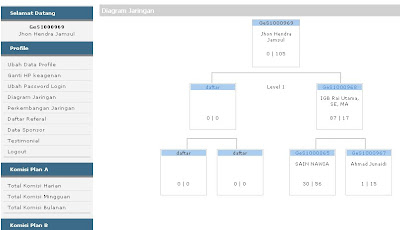
Bonus Bulan November 2009:
Bonus Bulan Desember 2009:
Berikut profile perusahaannya:
PT. GANESHA e-COMMERCE SOLUTION
PT. Ganesha e-Commerce Solution (GeS) adalah sebuah perusahaan e-commerce pulsa berbasis IT dan jaringan (MLM ) dari Bandung. GeS berdiri di Bandung pada tanggal 24 Oktober 2009 dengan pelopor beberapa alumni lulusan Sarjana dan Master dari Institut Teknologi Bandung (ITB).
STRUKTUR ORGANISASI PERUSAHAAN
Komisaris : Drs. Suharsono SH
Presiden Direktur : Setio Yudoko, ST
Direktur IT : Firman Ferdiansyah
Direktur Operasional dan Finance : Rian Irawan Hariadi, Ssi. MBA
LEGALITAS PERUSAHAAN
Nama Perusahaan : PT. Ganesha e-Commerce Solution
Notaris : Yuniardi, SH.
Akte Pendirian : Keputusan Menteri Hukum dan Hak Asasi Manusia RI
No. AHU-56858 . AH.01.01 Tahun 2009 tgl 20-11-2009
SIUP : No. 510/1-06132-BPMPPT tgl 23-11-2009
NPWP : No.02.749.881.5-442.000
Untuk info lebih lengkap silahkan klik gambar dibawah ini...
di
23.30
0
komentar
![]()
Label: Bisnis
PTC (Paid To Click)
Apa itu PTC?
===========
PTC (Paid To Click) adalah cara mendapatkan uang gratis di internet. Kita akan dibayar oleh website penyedia layanan PTC setiap kita meng-klik iklan yang mereka hadirkan. Website PTC mendapatkan keuntungan dari pemasang iklan yang memasang iklan di website PTC. Agar iklannya ada yang lihat (sehingga timbul peminat) maka Website PTC membayar kita untuk meng-klik (melihat) iklan-iklan dari pemasang iklan.
Berapa Yang Bisa Didapat Dalam 1 Bulan?
======================================
Rata-rata nilai dari setiap PTC adalah Rp 100 per klik. Misalkan Anda mempunyai data sebagai berikut:
- Mengikuti 10 buah PTC -Melakukan 10klik/hari -Mempunyai 20 downline aktiv
Maka penghasilan Anda 1 bulan:
*Penghasilan Pribadi : 30 x 10 x 10 x Rp 100 = Rp 300.000,00
*Penghasilan Downline : 30 x 10 x 10 x Rp 100 x 20 x 50% = Rp 3.000.000,00
Total penghasilan 1 bulan = Rp 300.000 + Rp 3.000.000 = Rp 3.300.000,00
Silahkan klik dan daftar pada gambar banner berikut ini, semua ini recommended buat rekan-rekan semua...
$$$$$$$$$$$$$$$$$$$$$$$$$$$$$$$$$$$$$$$$$$$$$$$$$$$$$$$$$$$$$$$
NB: Harap di perhatikan PERHATIKAN Pada Saat Pendafatran DI BAGIAN REFFERAL TERTULIS >>>> jbisnis <<<<< bila tidak harap diketikkan kata tersebut (jbisnis).
$$$$$$$$$$$$$$$$$$$$$$$$$$$$$$$$$$$$$$$$$$$$$$$$$$$$$$$$$$$$$$$
1. Klikajadeh, jangan lupa referrer diisi : jbisnis
*Bonus Rp.2500/100klik
2. Pundibux, jangan lupa referrer diisi : jbisnis
*Bonus $0.1/100klik
3. UangPTC, jangan lupa referrer diisi : jbisnis
*Bonus $0.25/100klik
4. Upbux, jangan lupa referrer diisi : jbisnis
*Bonus $0.01/klik
**RCB $0.005/klik
min PO $2
5. SinusBux, jangan lupa referrer diisi : jbisnis
*Bonus Rp.75/klik, atau
**Bonus Rp.150/klik
6. Adclicksptc, jangan lupa referrer diisi : jbisnis
*Bonus $0.005/klik, atau
**RCB $0.25/50klik
7. RealCashPTC, jangan lupa referrer diisi : jbisnis
*Bonus $0.004/klik, atau
**RCB $0.20/50klik
8. FrostBux, jangan lupa referrer diisi : jbisnis
*Bonus $0.004/klik, atau
**RCB $0.20/50klik
9. LemonBux, jangan lupa referrer diisi : jbisnis
*Bonus $0.002/klik, atau
**RCB $0.10/50klik
10. TropicalBux, jangan lupa referrer diisi : jbisnis
*Bonus $0.003/klik, atau
**RCB $0.15/50klik
11. AhBux, jangan lupa referrer diisi : jbisnis
*Bonus $0.005/klik, atau
**Bonus $0.25/50klik
12. BuxStorm, jangan lupa referrer diisi : jbisnis
*Bonus $0.003/klik, atau
**RCB $0.15/50klik
13. GoldDiggerBux, jangan lupa referrer diisi : jbisnis
*Bonus $0.002/klik, atau
**RCB $0.10/50klik
14. Bux.io, jangan lupa referrer diisi : jbisnis
Per click $0.01
Per referral click $0.005
min PO $9
*Bonus $0.20/50 klik atau $0.004/klik
15. BestDollarClicks, jangan lupa referrer diisi : jbisnis
*Bonus $1/Klik
16. Appleptc, jangan lupa referrer diisi : jbisnis
*Bonus 0,001|<15> ads|Minimal PO $0,2
17. AWSurveys, jangan lupa referrer diisi : jh_onhj007
di
23.29
0
komentar
![]()
Label: Bisnis



















